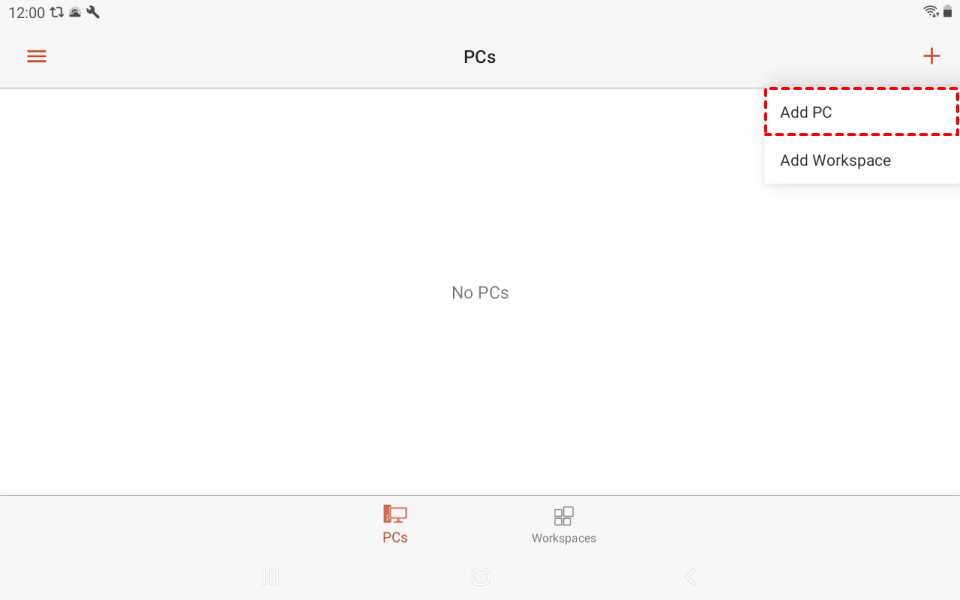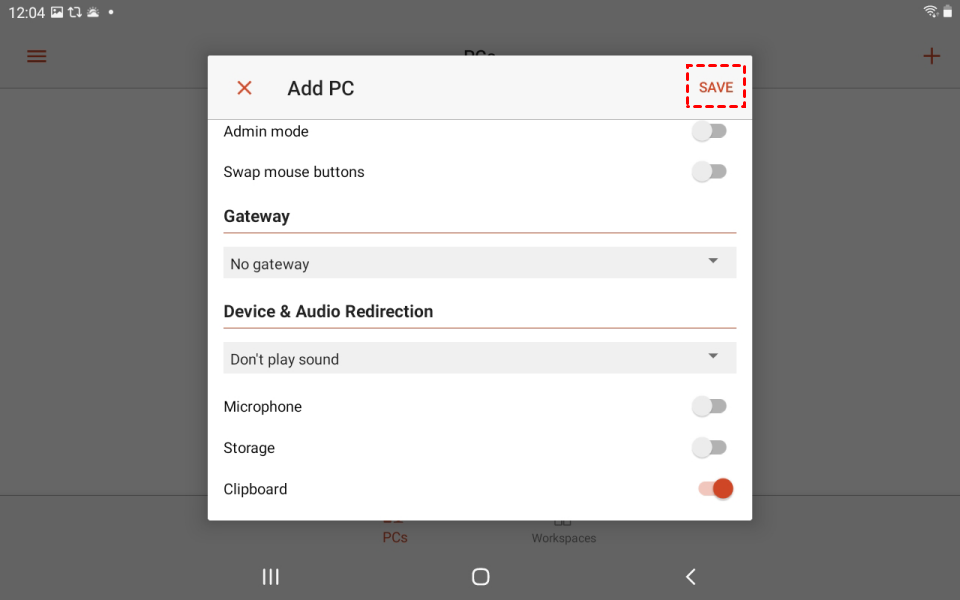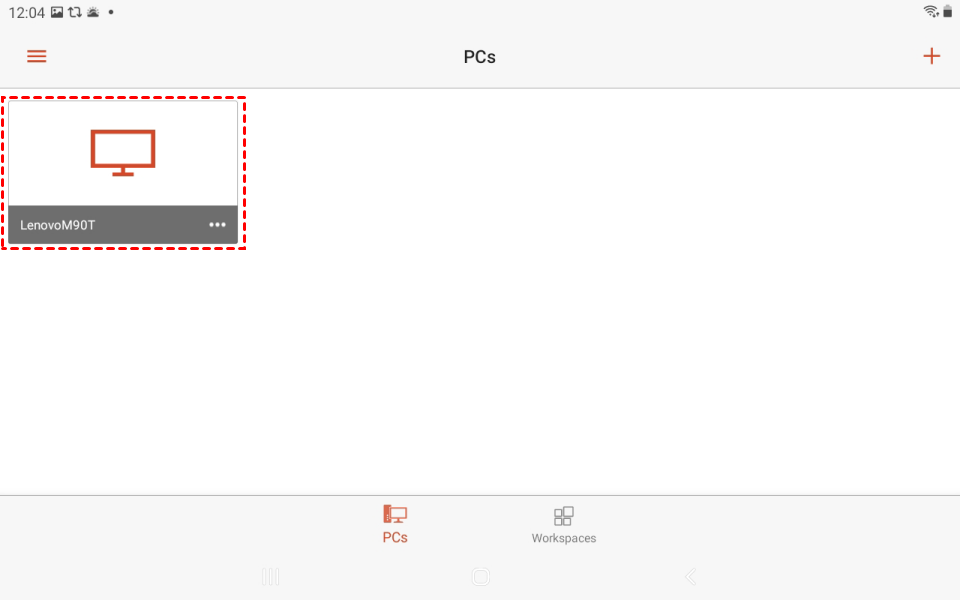如何用平板远程控制电脑屏幕?
不知道如何用平板远程控制电脑?阅读本文,您可以学习到两种平板远程控制电脑方法。
怎么用平板远程控制电脑?
现如今,平板电脑已经广泛应用在我们的生活中。尽管平板电脑有许多优点,但也存在一些局限,例如无法运行常规电脑软件,尤其在办公方面表现欠佳。然而,通过平板远程控制电脑,我们能够弥补这些不足。接下来,将介绍为大家如何用平板远程控制电脑。
方法1.微软RD客户端
怎么用平板远程控制电脑?当您需要使用平板远程控制电脑时,可以利用微软提供的Remote Desktop软件(RD客户端)来实现。这款软件可以让您在平板设备上远程控制Windows电脑,让您轻松地在不同设备间进行无缝的操作和管理。
步骤1. 在Windows电脑上启用远程桌面,并在命令提示词窗口输入“ipconfig”命令,查询电脑的IP地址。
步骤2. 下载并启用RD客户端,点击“ + ”图标,然后选择“Add PC”。
步骤3. 输入远程电脑相关信息,手动添加完成后。
步骤4. 接下来,您刚刚创建的远程会话将出现在界面中,点击它就可以远程控制电脑。
方法2.AnyViewer远程软件
AnyViewer是一款备受青睐的专业远程桌面软件,其跨平台支持包括Windows、iOS和Android系统。无论您身处何地,都可以使用平板远程控制电脑,实现随时随地的无缝操作体验。此外,AnyViewer提供了丰富的功能,让远程操作变得更加便捷高效,例如文件传输、共享电脑屏幕等,助您轻松应对各种工作与娱乐需求。
不知道如何用平板远程控制电脑?您可以进入AnyViewer下载中心,安装AnyViewer远程控制软件,然后使用该软件实现平板远程控制电脑。
步骤1. 启动AnyViewer远程软件,输入要连接的远程电脑的设备ID,然后点击“连接”。
步骤2. 在弹出的远程控制方式中,选择“向伙伴发送请求”,随后点击“确定”。
步骤3. 一旦远程电脑收到请求,点击“同意”,即可建立远程连接。
总结
平板可以远程控制台式电脑吗?是的,平板可以远程控制台式电脑。那如何用平板远程控制电脑呢?您可以使用微软RD客户端或AnyViewer远程控制电脑。这些软件提供了便捷的界面和功能,使您能够在不同设备之间建立连接,并在平板上操作和控制远程的台式电脑。